迅捷思维导图下载安装-迅捷思维导图电脑版1.0.0.1
时间:2024/10/14作者:未知来源:三度网教程人气:
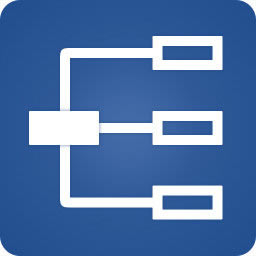
迅捷思维导图下载安装是一款功能强大操作简单的思维导图制作软件。迅捷思维导图电脑版(附怎么使用教程)比思维导图手机版操作更轻松上手更迅速,结构图、概念图、树状图等各类图标一应俱全,满足不同用户学习需求。界面简约清爽好用,有需要的朋友快来下载迅捷思维导图吧。
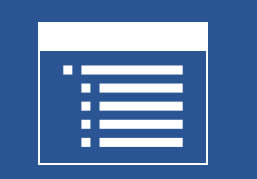
迅捷思维导图软件功能:
1、思维导图,创建编辑思维导图,中心发散式结构,自由编辑中心主体及分支内容,容易理清思路。
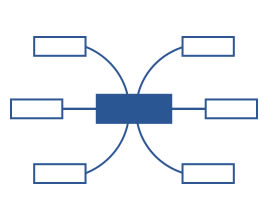
2、结构图,创建和管理您的任务,易于重组任务列表,层次结构概览,期限机制等。
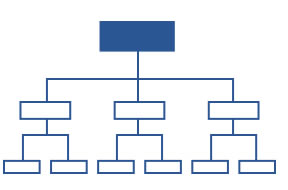
3、概念图,概念图结构灵活,您可在连接线上加上标记,主题之间又可以有多项连接。
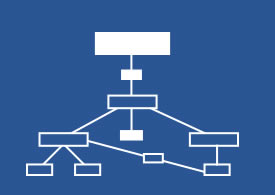
4、树状结构图,树状结构的图表,顶部是中心主题(根部),下面是各个分支(枝叶)。
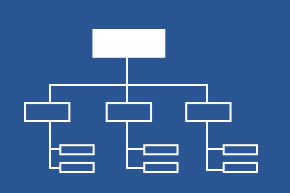
迅捷思维导图软件特色:
1、简洁的用户界面,迅捷思维导图软件通过直观的用户界面,让用户熟练掌握软件使用方法,容易创建思维导图。
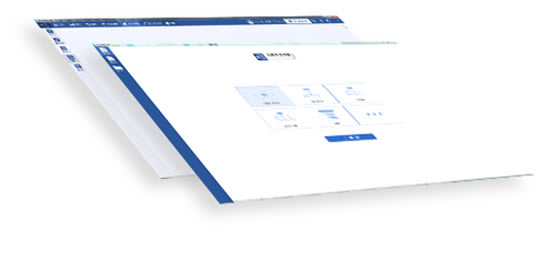
2、丰富的使用功能,软件除了基本的思维导图绘制功能外,还增加了基于幻灯片的演示功能,文档查看、演示简单。
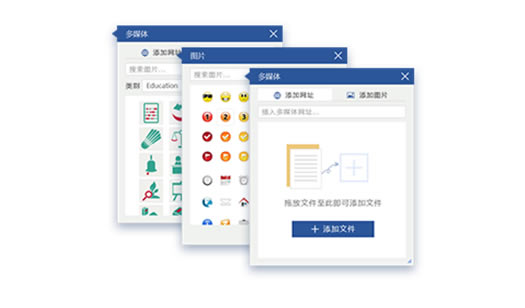
3、多彩的主题风格,在迅捷思维导图中,可以直接更换绘制背景,或对主题风格进行更换,创建个性化的导图图表。
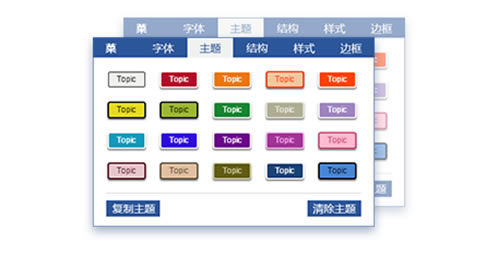
4、详细的笔记功能,在编辑思维导图的过程中捕捉到灵感,即可在任意主题旁添加笔记内容,对主题内容进行详解。
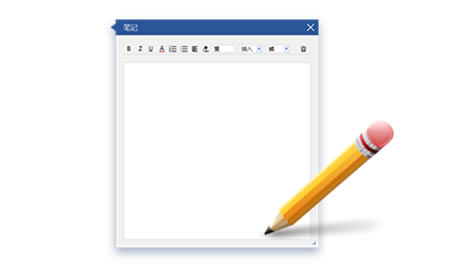
迅捷思维导图怎么使用:
1、思维导图软件打开之后,在软件界面中会有一个窗口,在这窗口中选择一个思维导图的类型,选择好之后点击“新建”按钮。
2、点击“新建”按钮之后思维导图就创建好了,在思维导图的下方有个三角形的图标,点击一下就能新建更多思维导图的接口了。
3、一个完整的思维导图就这么样绘制好了,想要绘制更多接口,点击三角形图标就可以了。
4、接下来该输入文字了,只需要选中其中一个图形鼠标双击两下就能输入文字了, 文字输入好之后选中文字设置样式,选中文字之后就会弹出这么一个样式的窗口。
5、一个完整的思维导图就这么绘制好了,想要绘制更好,就需要细心的慢慢操作软件绘制了,在软件中点击“文件”下的“另存为”按钮,就能将绘制好的思维导图保存在电脑上了。
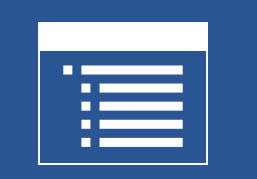
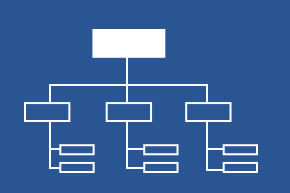
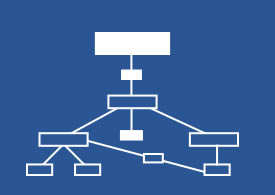
下载地址
- PC版
关键词: 迅捷思维导图 迅捷思维导图电脑版下载 迅捷思维导图官方版